《桌面数据库》不是一款单纯的软件,而是一个高效的数据管理、表格制作、富文本编辑平台,功能强劲,适用范围广,各行业均可使用。
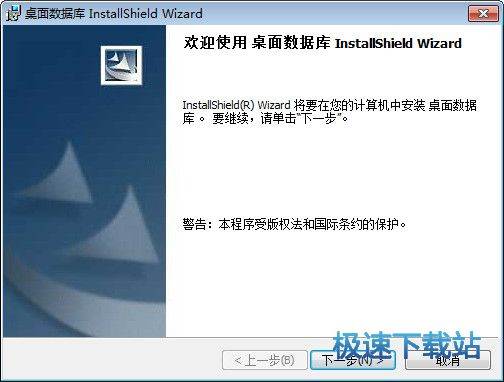
桌面数据库功能说明
1、自由创建、修改、管理、操作表:有详细的使用介绍,生手亦可很快入门。数据库管理,是本软件的主要部分。
2、简捷易用的表格制作、打印:功能清晰,比较傻瓜型操作,不会用Excel的人,也能很快上手。可以编辑当前表数据,亦可编制任意常规表格。设计的表格,可直接打印。
3、实用的富文本编辑器:可进行艺术设计,图文混排,亦可针对当前表备注字段进行处理。
4、数种Windows系统工具。
桌面数据库数据库管理
1、全方位的数据查询:无论多么复杂的查询,在这里变得十分简单,毋须专业知识,点几下按钮,即可实现。
所有查询结果,均可按需再统计、汇总、打印、导出到Excel。
2、完全自由的自动汇总:想针对哪些项目进行汇总,可由用户自由定制,极为方便。随时可以按年、季、月、日、分类、任意条件……进行汇总。
针对复杂交叉的起迄日期进行数据汇总,高度智能。
3、无须再头疼Excel的数据透视表:各类汇总,点一下按钮,均可导出到Excel。
4、自由定义的自动计算:用户可自由设定默认计算公式,并可随时启用。
既使不设定默认计算公式,也可使用灵活的行计算功能(类似Excel,但比Excel易用许多)。
提供库存、账务结余类的专用计算函数,可实现原库存、现库存、金融平账等自动计算。
另提供多种直观的计算窗口,满足各类计算需要(包括复杂计算,不需要数学知识)。
5、强劲的事项提醒:想要提醒的事项,任意指定。
6、图片、文本的自动对号批量导入:这对于一些需要使用图片的管理(如学籍管理、房产中介、司法案例……),十分方便。文本文件,亦可对号导入。
7、数据内容自由克隆:可以粘贴到Excel、Word任何位置,不受Office版本变化的限制。
8、字符数据的多方位处理,独辟蹊径。
9、数据录入时,可以自动填值。表格中录入数据,右键点击单元格,可呼出词库,省去输入多个汉字的麻烦。
10、快捷的简易打印、表格设计打印、任意复杂报表的设计与打印、导出到Excel打印。
桌面数据库系统工具箱
01 桌面命令执行器10 ASCII码与颜色值
02 系统服务与进程处理11 网络IP
03 获取文件比较高权限12 本机网络网卡信息
04 批量更改文件名13 保险柜
05 文件中字串搜索14 ActiveX注册器
06 歌词文件转换15 颜色拾取器
07 文本文件空行处理16 中国古代度量衡
08 文本内容自动换行17 中国断代史年表
09 杂项计算与单位换算18 媒体播放
桌面数据库软件安装
建议卸载旧版后再安装新版。
如果使用了《桌面数据库》自带的表,需要备份,用户自己建立的表,无需备份。
请以管理员身份安装本软件。鼠标右键单击安装程序:以管理员身份运行。
软件启动后,出现“桌面数据库功能简介”,屏幕锁定,点击“ok”按钮后,各功能项可用。
桌面数据库更新日志
错误修正。
文件信息
文件大小:52228775 字节
文件说明:Setup Launcher
文件版本:19.06.001
MD5:42823CCF8F40D593C951D35E0AEC7E5B
SHA1:C91CD4FD8AADF2A5891A3933DE064500E8CC1B15
CRC32:70B9683F
相关搜索:数据库
桌面数据库安装教程
解压后双击安装文件“桌面数据库-v2018.02.001.exe”出现安装界面:

我们进入到桌面数据库安装向导。这个向导将指引你完成桌面数据库 2018.02.001版的安装进程。安装完成后,请以管理员身份运行。点击[取消]可以退出安装向导。点击[下一步]继续安装进程;
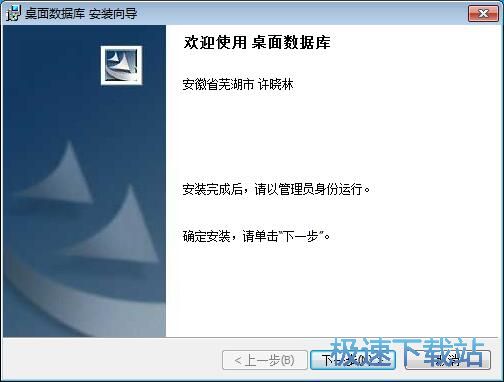
这一步需要我们确定桌面数据库的安装路径,安装程序有默认的安装路径:D:\TY\。需要修改路径的朋友可以点击[更改],选择需要安装的文件夹后,点击[确定]就可以修改安装路径了。点击[下一步]继续安装进程;

这一步需要我们设置桌面数据库的使用者,可以设置使用本机的任何人或者仅限本人。根据自己的使用情况选择,点击选择后,安装向导会自动将桌面数据库安装到你的电脑上;
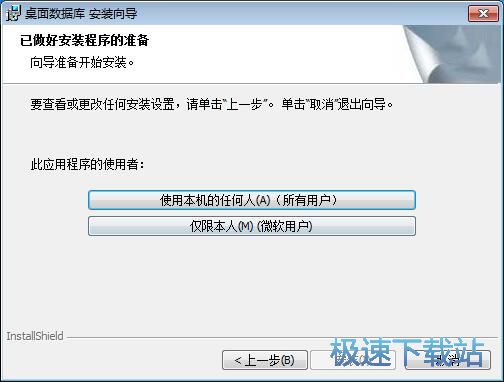
正在安装桌面数据库,安装程序正在将桌面数据库的文件安装到指定文件夹中;

安装完成,安装程序已经成功在您的电脑上安装了桌面数据库。这时安装向导会提示安装完成,桌面数据库已经安装在你的电脑上,点击[完成]就可以退出安装向导。
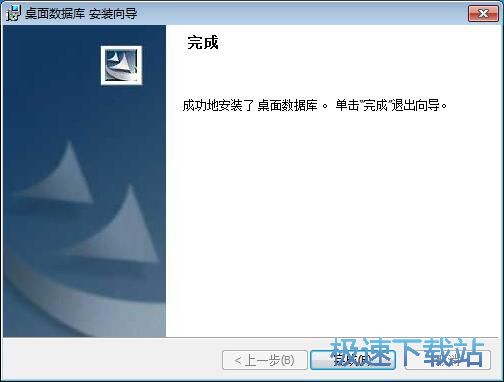
桌面数据库使用教程
安装软件后双击桌面数据库桌面快捷方式打开软件:

桌面数据库是一款数据表编辑软件,使用桌面数据库可以轻松建立数据表文件并进行编辑。是各位管理数据的好帮手;

这次极速小编就给大家演示一下怎么使用桌面数据库新建数据表文件。点击桌面数据库顶部菜单栏最左边打开文件图标,在弹出窗口中点击[新建一个表],进入新建数据表选项;

新建数据表首先需要我们确定数据表保存的文件夹位置,桌面数据库会提供默认数据表文件名。选择好保存位置后点击[保存]就可以建立新的数据表文件;

在表设计器中,我们要输入字段,表设计器会自动设置字段类型,字段输入完成之后需要选择索引升序或者降序,选择完成之后点击表设计器右下方的[确定]完成设计;

表文件建立成功,这时候我们可以使用鼠标选中表中的空格,直接从键盘输入数据。

- 电脑软件教程怎么安装桌面数据库?桌面数据库安装教程
- 电脑软件教程桌面数据库怎么添加数据表?桌面数据库添加数...
- 电脑软件教程数据库工具Microsoft SQL Server Data Tool...
- 电脑软件教程怎么安装Foxtable?Foxtable数据库安装教程
- 电脑软件教程Foxtable使用数据表排序和筛选功能教程
- 电脑软件教程数据库设计软件Navicat Data Modeler中文版...
- 电脑软件教程没安装客户端怎么添加更新删除SQL数据库?
- 电脑软件教程脚本生成器火车浏览器安装教程
- 电脑软件教程QQIP数据库怎么安装?纯真IP地址数据库安装教...
- 电脑软件教程纯真IP地址数据库怎么查询IP地址信息?
- 共 0 条评论,平均 0 分 我来说两句
- 人气英雄联盟下载官方下载
- 《英雄联盟》(简称LOL)是由美国拳头游戏(Riot Games)开发、中国大陆地区腾讯游戏代理运营的英雄对战MOBA... [立即下载]
- 好评搜狗拼音输入法 9.3.0.3129 官方版
- 以前,不会五笔输入的各位朋友只能用微软拼音或者智能ABC输入法输入,输入效率低,输入体验差。自从有了搜狗... [立即下载]

